Как сделать чат бот с ИИ в Телеграм - пошаговая инструкция в 2025 году

Чат-боты в Телеграм пользуются большой популярностью, ведь они могут быть применены в самых разных сферах, от бизнеса или ведения каналов и до личной жизни. Найти их можно в многочисленных каталогах, но гораздо удобнее создавать их самостоятельно, ведь с появлением конструкторов чат ботов этот процесс перестал быть сложным и более не требует особых навыков, например, знания языков программирования. Чтобы добавить дополнительный функционал вашему боту и сделать его еще более эффективным, вы можете соединить его с ИИ. Ниже мы узнаем, какие возможности по созданию чат ботов с ИИ предлагает конструктор ботов BotMan и научимся пользоваться этими инструментами.
Какие возможности по работе с ИИ в чат ботах предлагает BotMan
Конструктор ботов BotMan предлагает широкие возможности по работе с ИИ. Это:
- ИИ-помощник для текста: способен перерабатывать, адаптировать ваш текст или создавать с нуля собственный, делать его креативнее, менять стиль и т.п.;
- ИИ-генератор изображений: создает уникальные картинки (или целую серию) в высоком качестве по вашему запросу;
- Шаг «Искусственный интеллект»: в сценарий бота можно вставить диалог с ИИ: это позволит автоматизировать общение и научить бота отвечать на вопросы, собирать информацию о человеке, выявлять его потребности и подводить клиента к определенной цели, например, к покупке товара, регистрации на семинаре и т.д.;
- AI-помощник в чате: умеет профессионально формулировать ответы клиентам во время диалога, учитывая при этом историю и контекст переписки, чтобы сообщение выглядело естественно, а также соблюдает при этом корпоративную этику и заданный стиль общения.
Широкие возможности по работе с ИИ позволяют существенно снизить нагрузку на работников техподдержки, менеджеров-консультантов, дизайнеров или иных сотрудников, а в ряде случаев позволяют и вовсе обойтись без них и сэкономить на оплате их труда.
Ниже мы разберем, где находятся эти инструменты, как ими пользоваться и как их встроить в сценарий бота.
Как сделать чат бот с ИИ в BotMan
Сначала мы сделаем нового бота, а затем узнаем, как добавить к нему инструменты ИИ.
Регистрация нового бота
Первое, что нам нужно сделать – зарегистрировать нового бота, с которым в дальнейшем продолжим работу в конструкторе BotMan и к которому подключим ИИ.
Инструкция:
- Зайдите в Телеграм и через поиск найдите BotFather: это официальное приложение-помощник от разработчиков мессенджера, предназначенное для регистрации и настройки всех ботов, существующих в Telegram. Запустите его, нажав на кнопку «Старт» и выберите в меню, в приветственном сообщении или введите вручную команду «/newbot», чтобы создать нового бота.
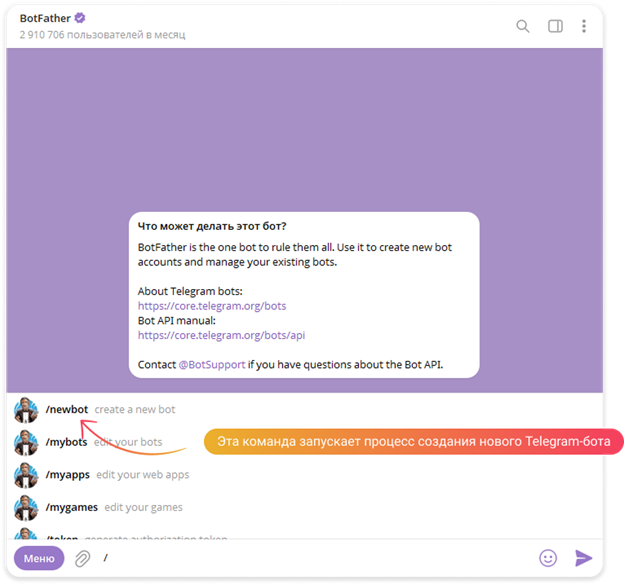
- Введите имя бота: его будут видеть ваши подписчики. Вы можете проявить оригинальность и создать уникальное и красивое имя, но предпочтительно, чтобы оно соответствовало направлению вашего бизнеса или, например, тематике канала, к которому подключен бот. Вы можете дать ему также человеческое имя, например, «Бот Иван». Используйте кириллицу и латиницу, символы, цифры, а также смайлы.
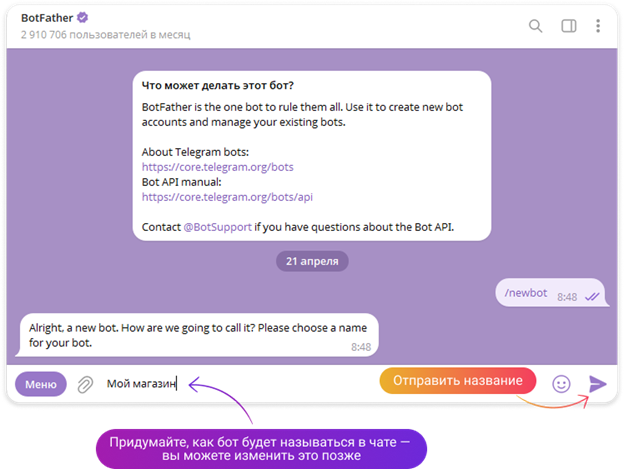
- Теперь нужно придумать username – это уникальное пользовательское имя бота, которое будет отображено в ссылке и которое будет уникальным, единственным в Телеграме. В конце оно обязательно будет заканчиваться на слово «bot», написанное через нижнее подчеркивание. Если вы обнаружите, что такое имя уже есть, вы можете уникализировать его, добавив символы, цифры, подчеркивания. Разрешается использовать только латиницу.
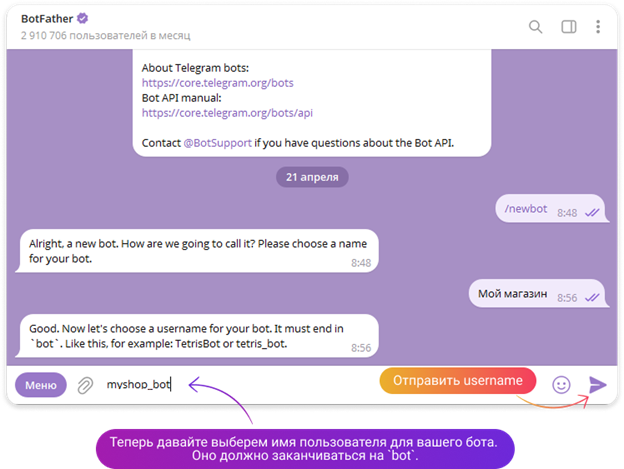
- BotFather сообщит, что бот успешно зарегистрирован, предоставит ссылку на него и токен: уникальную комбинацию цифр, символов и букв, используемую для управления ботом. Нажмите на него, чтобы скопировать: токен нам потребуется для подключения к конструктору BotFather. Не передавайте его посторонним: есть риск, что токеном воспользуются мошенники и похитят вашего бота.
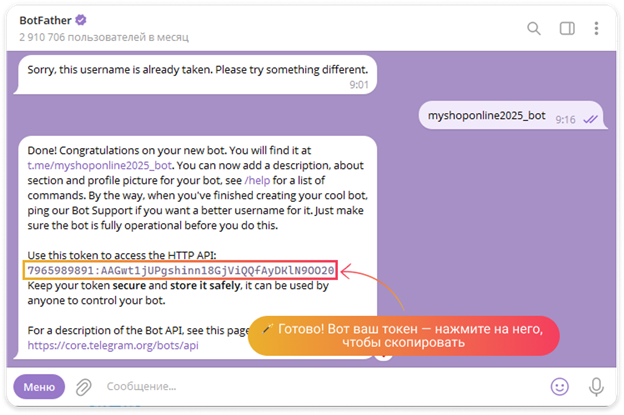
Этап завершен.
Подключение бота к BotMan
Теперь нам нужно подключить бота к конструктору BotMan. Инструкция:
- Зайдите на сайт botman.pro, нажмите на кнопку «Регистрация» и сделайте новую учетную запись, указав вашу электронную почту либо просто авторизуйтесь через профиль в Яндексе, в Google или при помощи страницы в ВК.
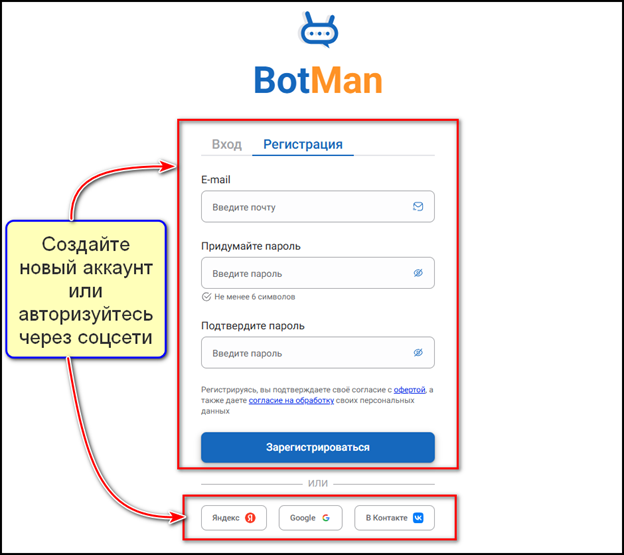
- Выберите, где вы хотите работать с ботом: нажмите «Телеграм».
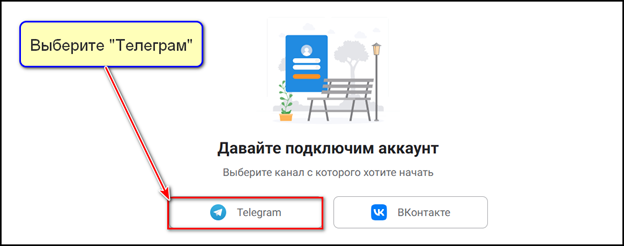
- Теперь в пустую строку добавьте скопированный на предыдущем этапе токен. Кликните по кнопке «Подключить».
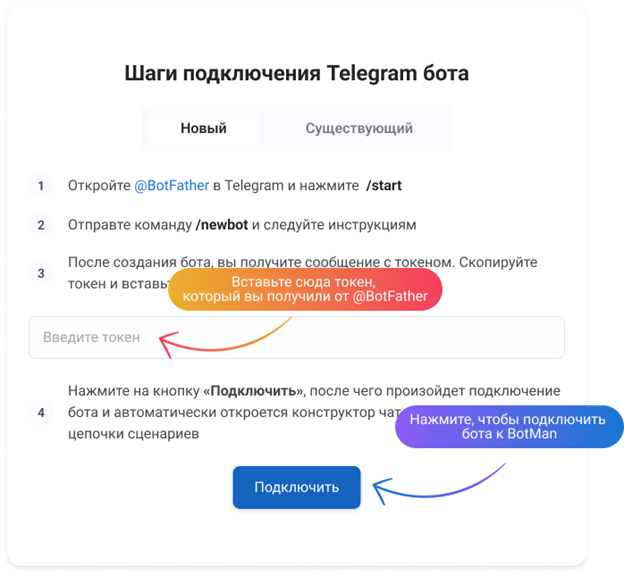
В течение 5-20 секунд бот будет успешно добавлен в конструктор, и вы получите соответствующее уведомление. Кликните «Готово», чтобы перейти на страницу работы со сценарием.
Настраиваем запуск бота
Создание сценария бота начинается с этапа настройки воронки и запуска бота.
- Основной способ запуска, с которым вы сталкивались, если пользовались сторонними ботами – это срабатывание при нажатии на кнопку «Старт» или «Запуск». Чтобы ваш бот включался также, нужно установить галочку напротив соответствующей строки в первом блоке.
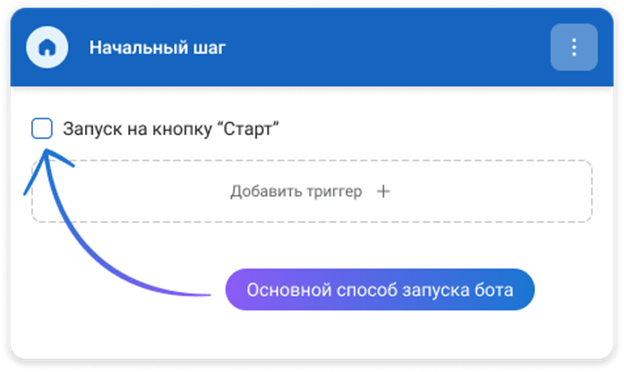
- Бот также может быть запущен и другими способами: например, при вводе ключевого слова («Скидка», «Акция» и т.д., по вашему выбору) бот может активировать иной сценарий работы и, соответственно, предлагать человеку скидку, рассказывать об акциях и т.п. Настроить такие варианты запуска можно на платном тарифе Pro, кликнув по кнопке «Добавить триггер».
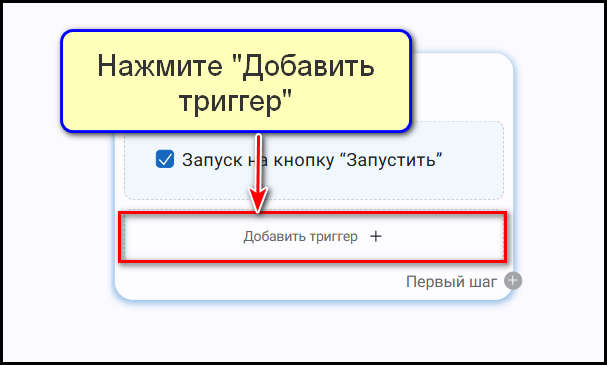
- Повторно нажмите «Добавить триггер». Вы можете добавить текстовые триггеры (по ключевому слову), системные (у пользователя есть или отсутствует метка, по которой бот понимает, какой сценарий работы ему нужно активировать), триггеры для управления группами или каналами (бот сможет принимать заявки на вступление в группу).
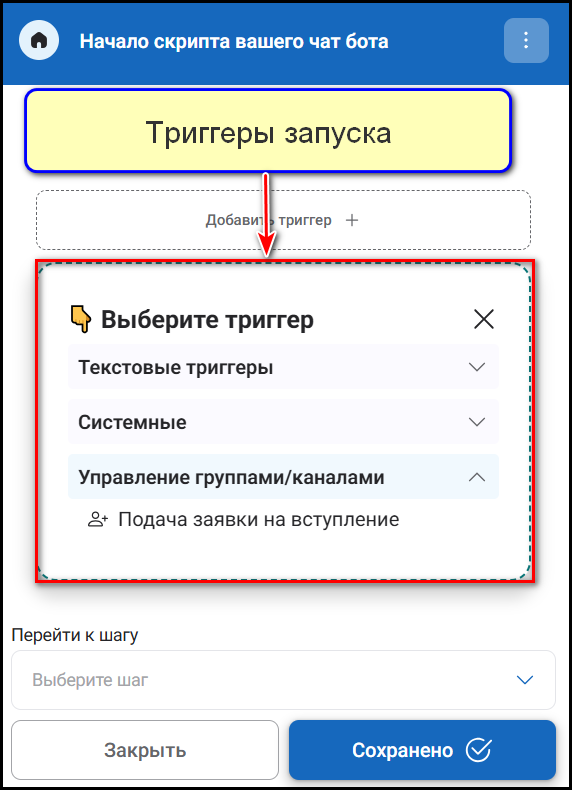
В разделе «Помощь» или в видеоуроках от обучающего бота @BotManKurs_bot вы найдете больше информации о настройке триггеров и сможете ими воспользоваться, когда подключите платный тариф Pro и приступите к созданию ботов. Мы же оставим простой вариант запуска и перейдем к изучению инструментов ИИ.
Используем ИИ-инструменты в BotMan
Ниже мы познакомимся со всеми ИИ-инструментами, доступными в BotMan, разберем, для чего они предназначены и покажем, как добавить их в сценарий бота.
Чат с GPT: что это и как воспользоваться инструментом
Первый инструмент, доступный в BotMan – это личный ассистент на базе ChatGPT. С его помощью можно через чат бота отправлять запросы к ИИ, а затем получать ответ в сообщении и дополнительно сохранять его для дальнейшего использования. Инструмент доступен на платных тарифах и при условии подключения интеграции ChatGPT с оплаченной AI-моделью.
Вот как это работает:
- Зайдите на сайт Open AI, создайте учетную запись или авторизуйтесь в ней, если она у вас уже есть. Оплатите API-модель (без этого интеграция с чатом GPT в BotMan не будет работать): откройте раздел «Оплата» («Billing»), кликните «Купить кредиты» («Buy Credits»), введите сумму и завершите операцию.
- В разделе «API Keys» кликните «Создать новый секретный ключ» («Create new secret key»). Система создаст новый ключ: скопируйте и сохраните его, т.к. он будет показан только один раз. Если ключ будет утерян, восстановить его нельзя: просто создайте новый ключ.
- Откройте раздел «Интеграции» в BotMan, найдите «ЧатGPT» и кликните «Подключить».
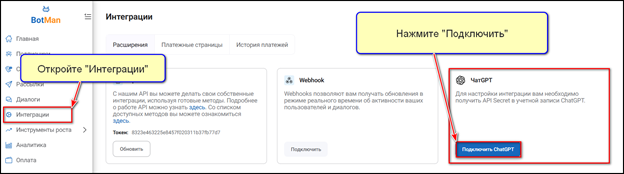
- Вставьте сгенерированный ранее API-ключ в пустое поле и нажмите «Подключить учетную запись ChatGPT».
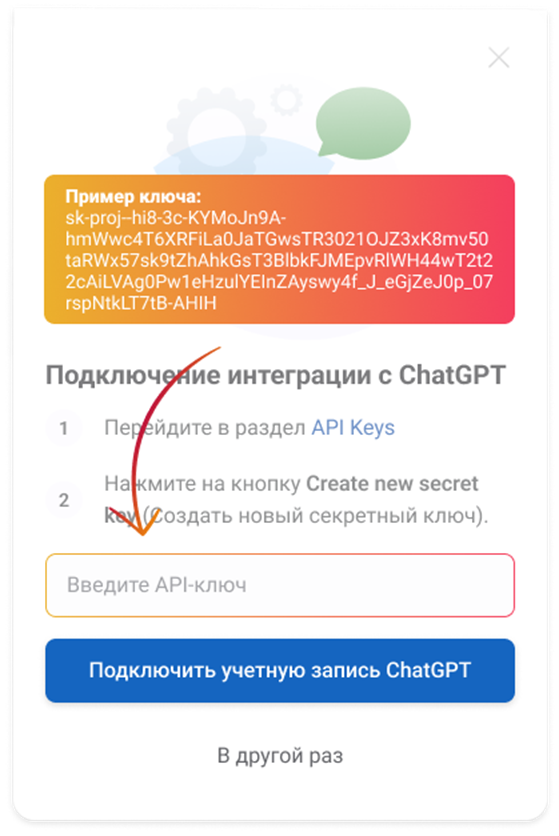
- Появится уведомление, сообщающее, что интеграция успешно завершена и ваш аккаунт подключен к ChatGPT.
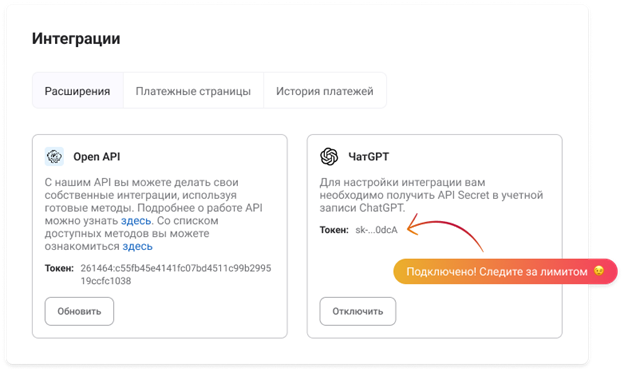
- Теперь научим нашего бота работать с ChatGPT. Чтобы не создавать сценарий с нуля, воспользуемся удобным шаблоном. Для этого откроем раздел «Инструменты роста» и выберем «Шаблоны чат ботов».
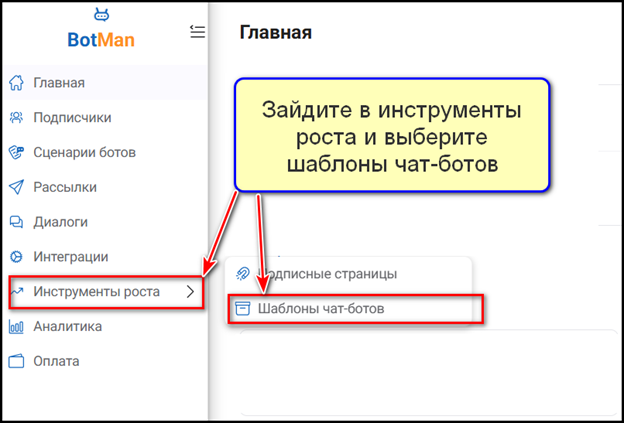
- Откройте раздел «Для социальных сетей», найдите шаблон «Личный ассистент на базе GPT» и нажмите «Применить».
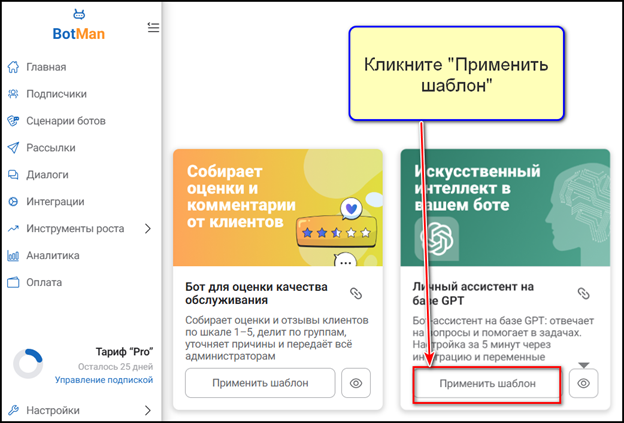
- Придумайте название сценарию и нажмите «Создать».
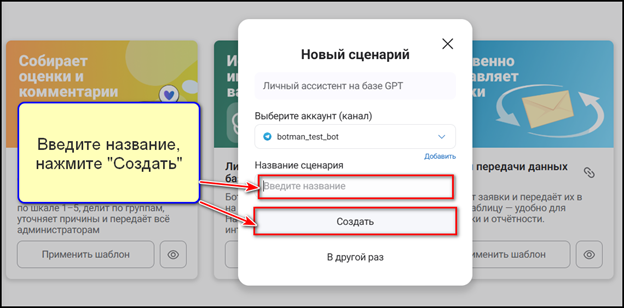
- На экране появится сценарий готового бота-ассистента с доступом к GPT. Чтобы им воспользоваться, нам нужно только ввести свои данные согласно подсказкам в заметках.
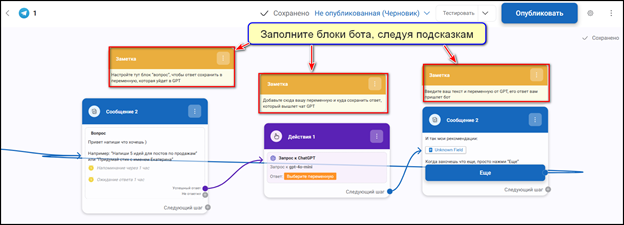
Первый блок (Сообщение 2) – это первое сообщение, которое бот присылает человеку и предлагает задать свой вопрос. Текст в нем можно оставить без изменений или подкорректировать под свои задачи. Также здесь активны напоминание и ожидание ответа: если через час человек не ответит, бот напомнит о себе и снова предложит задать вопрос. Вопрос пользователя, если он последует, сохраняется в переменную «Пользовательское поле».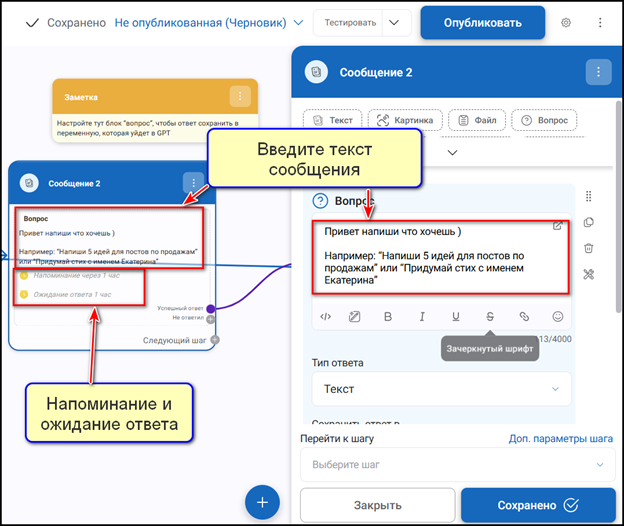
Следующий шаг – «Действие 3» - срабатывает, если человек присылает вопрос. Здесь нам нужно указать модель чата GPT. Запрос будет получен из «Пользовательского поля». Далее выбираем, куда сохранить ответ, чтобы впоследствии мы могли проанализировать вопросы и сделать на основе их какие-то выводы, доработать бота и т.д.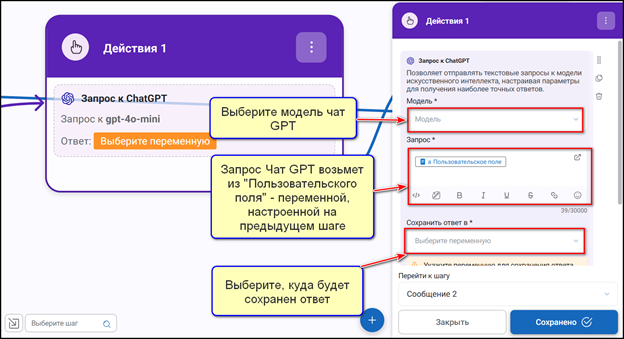
Последний шаг: бот присылает ответ и предлагает нажать на кнопку «Еще», если человеку потребуется снова задать вопрос. Далее все повторяется заново: бот присылает человеку самое первое сообщение с предложением задать вопрос и т.д.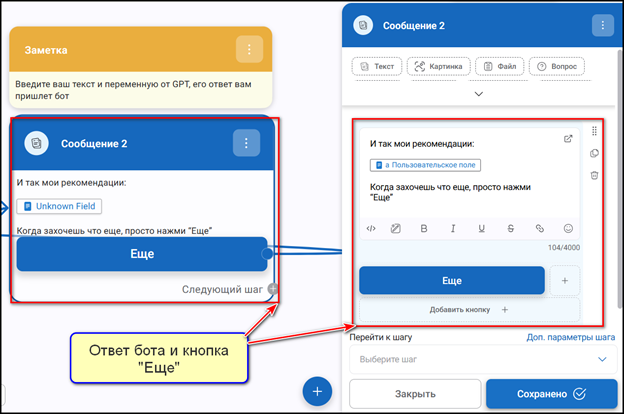
Посмотреть подробно, как работать с шаблоном, можно в обучающем видео.
На сайте BotMan вы найдете текстовые инструкции, которые объяснят вам, как работать с Chat GPT.
Шаг Искусственный интеллект: изучаем инструмент и учимся пользоваться
Следующий инструмент – это «Искусственный интеллект». Доступен на платных тарифах и с активной опцией BotMan AI. Он позволяет встроить полноценный диалог в сценарий, чтобы вести в автоматическом режиме общение с клиентом, выявить его потребности и направить его к цели, т.е. получить необходимый вам результат: собрать контактные данные, получить новый заказ и т.д.
Вот как это работает:
- Нажмите «Первый шаг» и выберите «Искусственный интеллект».
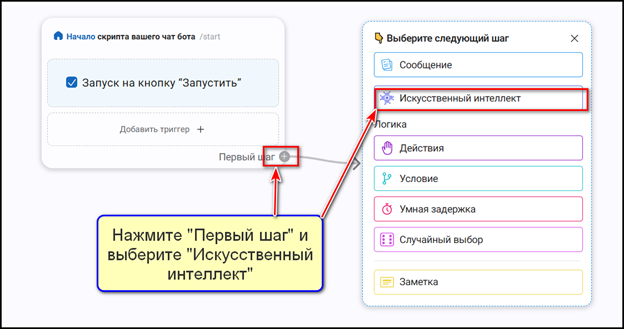
- Нажмите «Добавьте инструкции для AI».
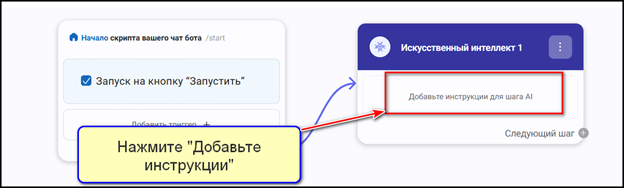
- Сначала нам нужно указать цель, т.е. объяснить ИИ, чего мы хотим добиться от подписчика. Вы можете воспользоваться быстрыми целями или ввести собственную цель. ИИ проанализирует ее и на основе полученных данных сделает вывод, как строить диалог. Цель должна быть понятна как человеку, так и ИИ, указывать одно конкретное действие, не содержать лишней информации. Зададим цель: получить номер телефона и ФИО человека.
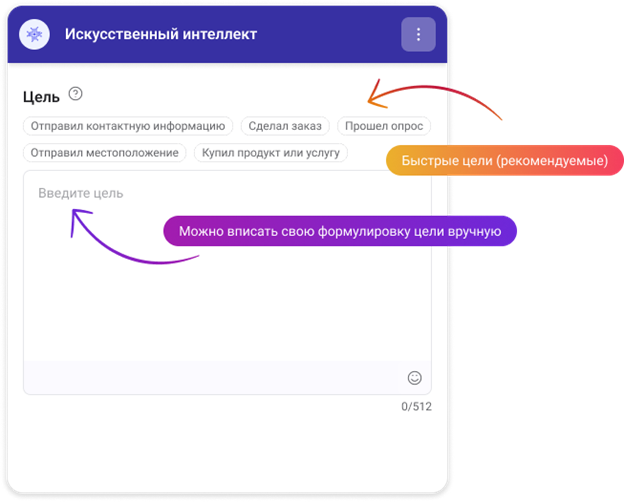
- Следующий шаг – это создание сценария. Это перечень команд, которые ИИ будет выполнять во время диалога. Нам нужно лишь запросить телефон и ФИО, поэтому мы можем использовать только две соответствующие команды. Для более сложных целей (например, подвести человека к продаже) команд можно использовать гораздо больше. Также мы можем указать, куда нужно сохранить ответ человека, если нам нужна эта информация в дальнейшем, например, чтобы связаться с подписчиком.
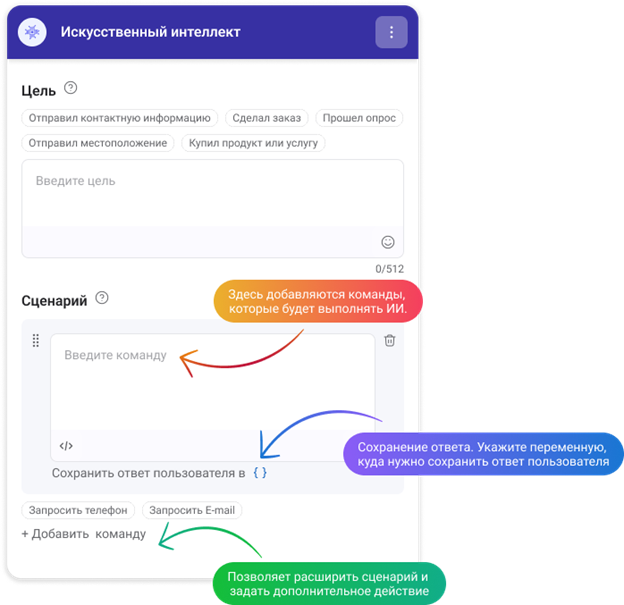
- Контекст – это дополнительная информация для ИИ, чтобы он понимал, как лучше взаимодействовать с человеком. Вы можете указать настрой сообщения, сообщить информацию о себе и о вашем бизнесе, предлагаемых услугах, предложить рассказать о скидках и т.п. Чем больше будет информации в контексте, тем более живым будет сообщение, тем лучше оно будет настроено на вашу целевую аудиторию. Мы предложим ИИ в доброжелательной и вежливой форме обратиться к человеку.
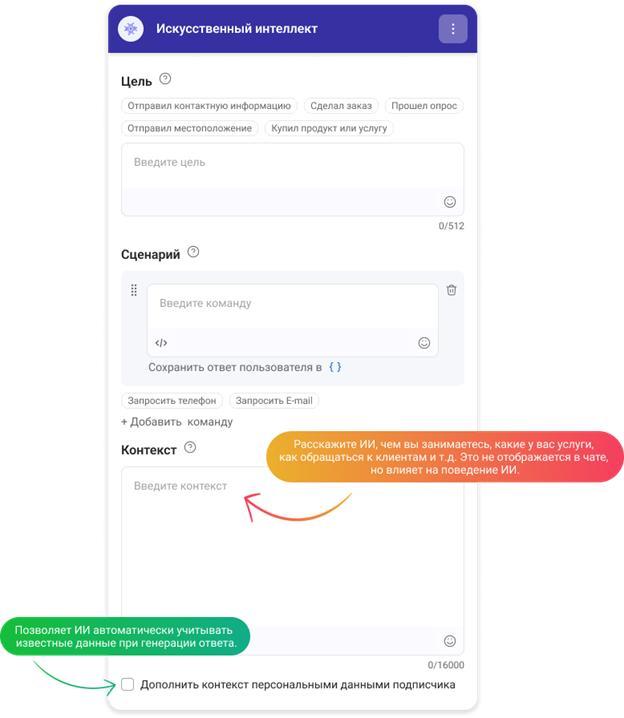
- Теперь можно нажать «Тестировать» и проверить работу бота.
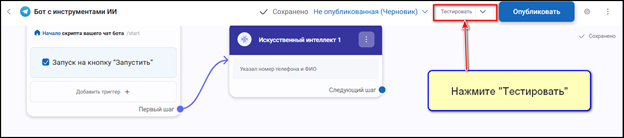
Результат взаимодействия с ботом виден на скриншоте: он задал человеку нужные нам вопросы в том стиле общения, который мы задали и собрал необходимую информацию.
Удобство инструмента в том, что нам не нужно самостоятельно продумывать диалог с клиентом, особенно, если подразумевается, что он будет длинный: мы только указываем цель, перечень команд и контекст, т.е. сообщаем информацию о себе. Дальше все взаимодействие ИИ строит самостоятельно.
В разделе «Помощь» на сайте BotMan можно найти больше информации об этом инструменте.
Генерация картинок: как пользоваться функцией
Этот инструмент умеет создавать уникальные изображения на основе вашего описания. Это дает вам возможность не тратить время на поиск картинок, а просто сообщить ИИ, что вам требуется, и на основе этого он создаст изображение автоматически. Все, что потребуется – подробно описать желаемый результат. Функция доступна на платных тарифах.
Вот как это работает:
- Нажмите «Первый шаг» - «Сообщение».
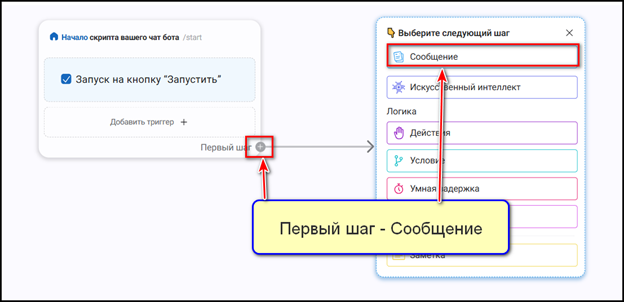
- Выберите тип контента – «Картинка».
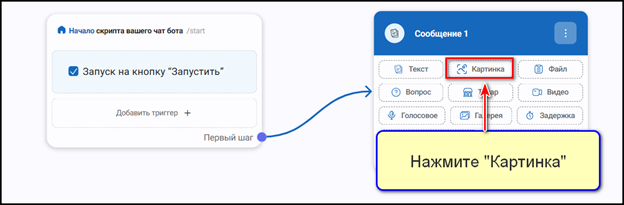
- Кликните «Сгенерировать AI».
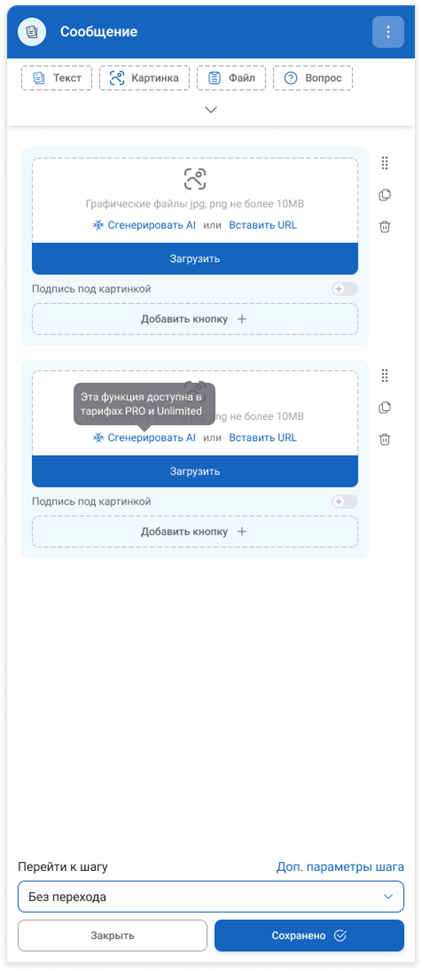
- Подробно опишите изображение: что должно быть на нем, стиль, желаемую цветовую гамму, настроение, которое должен сформировать рисунок и т.п. Чем больше подробностей, тем выше вероятность получить действительно подходящий вам вариант.
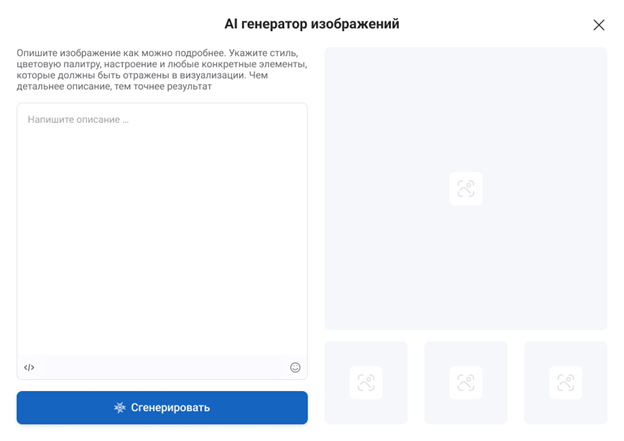
Генерация займет от 1 до 10 секунд. Затем вы получите от 1 до 3 изображений. Нажмите на понравившееся и оно автоматически сохранится для дальнейшего использования. Если вы захотите его заменить на другое, то удалите то, которое уже используется и снова вернитесь к генератору.
Учимся пользоваться генерацией текста
Этот инструмент помогает вам создавать тексты для взаимодействия бота с человеком. Для этого сообщите ИИ, о чем должен быть ваш текст, в каком стиле и какова должна быть его длина. Далее ИИ сгенерирует текст по заданным параметрам.
Вот как пользоваться инструментом:
- Нажмите «Первый шаг» - «Сообщение» - «Текст».
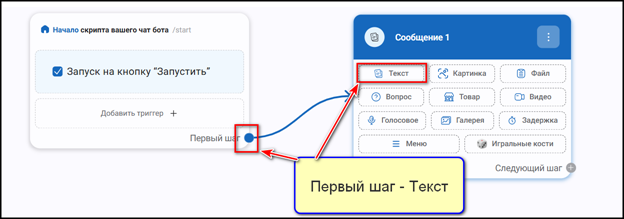
- Найдите значок «ИИ-помощник по тексту» и нажмите на него.
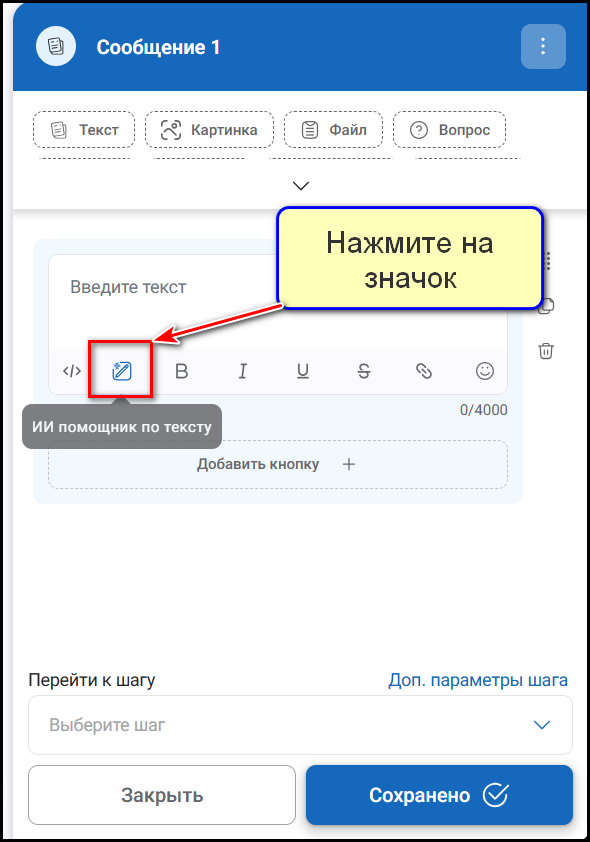
- Кликните «Сгенерировать текст».
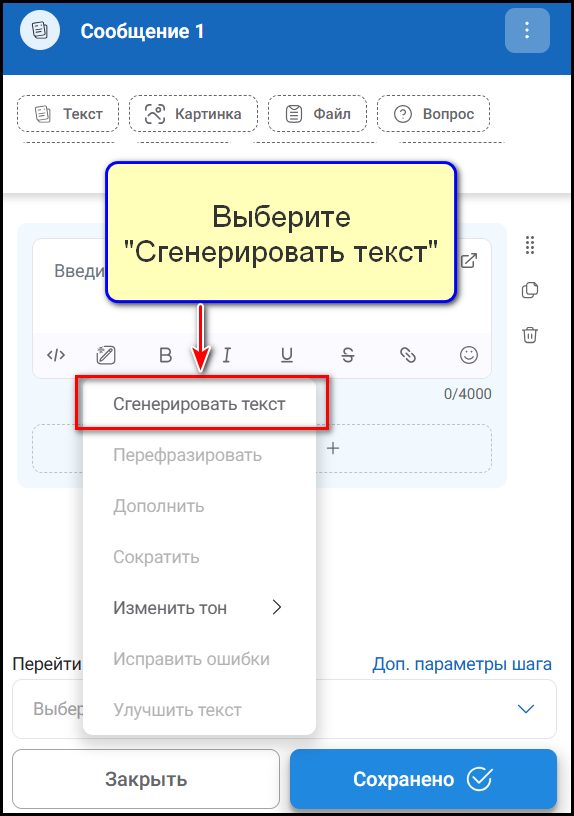
- Составьте боту задание: укажите, какой он должен сгенерировать текст, что в нем должно быть, какова цель текста. Ниже выберите тон обращения и нажмите «Сгенерировать».
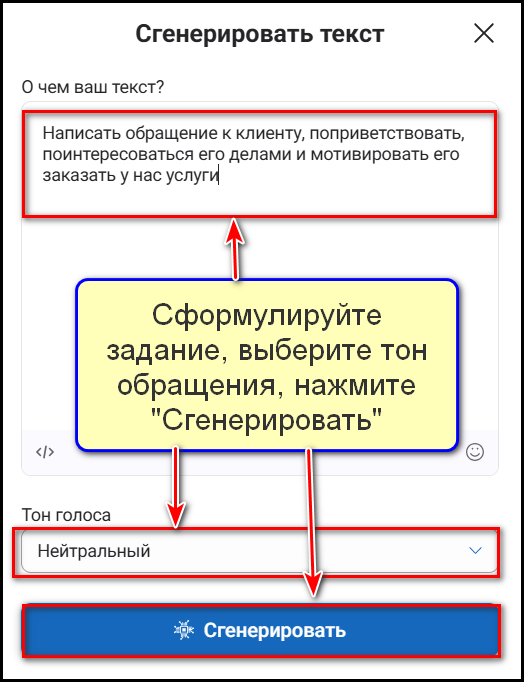
- Результат появится на экране.
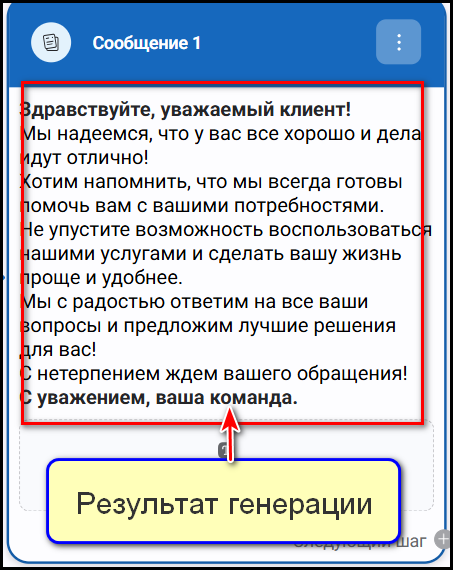
- У этого инструмента есть и другие функции. «Перефразировать» - переписать готовый текст, но с другими словами и формулировками. «Дополнить» – расширить текст, дать больше информации. «Сократить текст» – уменьшить объем, сохранив при этом смысл и ключевые фразы. «Изменить тон» – смена стиля текста. «Исправить ошибки» – проверка текста на наличие орфографических, стилистических, пунктуационных или грамматических ошибок. «Улучшить текст» – ИИ изменит структуру и стиль текста, сделает его более подходящим для вашей цели.
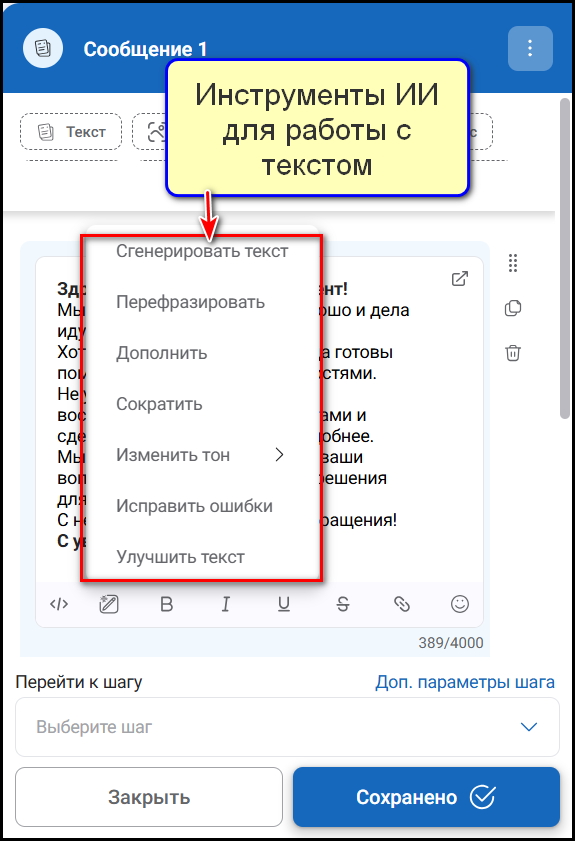
ИИ-помощник для работы с текстом значительно экономит ваше время, создавая качественный контент и позволяя вам достигать поставленных целей, для решения которых и предназначены тексты.
Заключение
Инструменты ИИ, доступные в конструкторе BotMan, существенно упрощают вашу работу и помогают создавать качественные и эффективных ботов, решающих поставленные задачи. С их помощью вы можете тратить меньше усилий на создание сценариев, поиск изображений для бота или на написание текстов. Регистрируйтесь на BotMan и пользуйтесь всеми возможностями ИИ: научиться работать с ними несложно, в базе платформы вы найдете всю необходимую информацию.